怎么用CorelDRAW软件 制作钟表矢量小图标?
1、首先绘制一个圆形
启动CorelDRAW软件,新建文件,然后在工具栏中选择椭圆形工具,在工作区拖动鼠标,按住CTRL即可绘制,
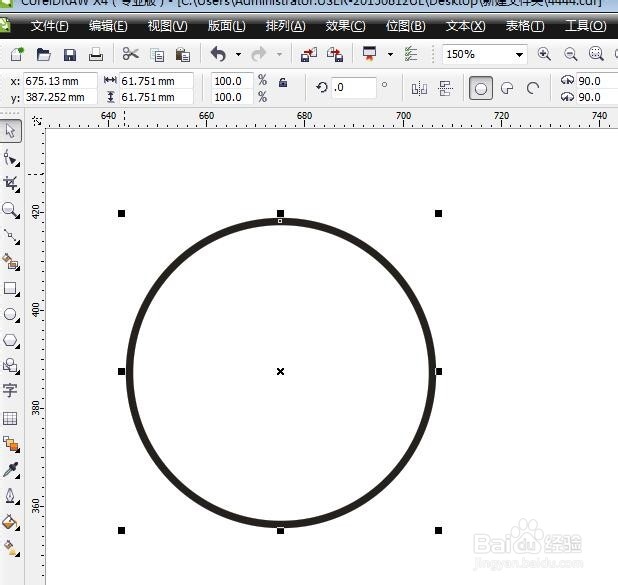
2、复制一层放大
选择这个圆形,按住SHIFT键拉取一个角,可以将圆形等比例的放大,而且是等中心的放大,不要松开鼠标,点击右键即可绘制一个圆形
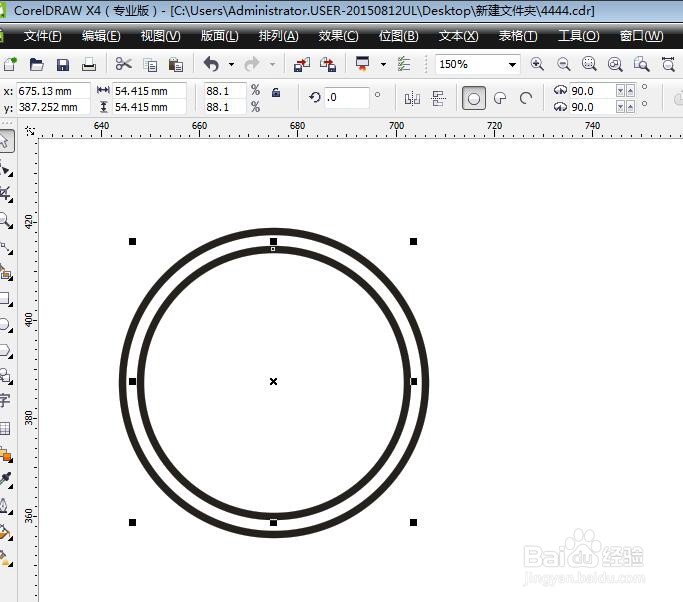
3、拉出参考线
选中圆形,可以看到中心点的位置,然后拉出横向纵向两条辅助线经过圆的中心点
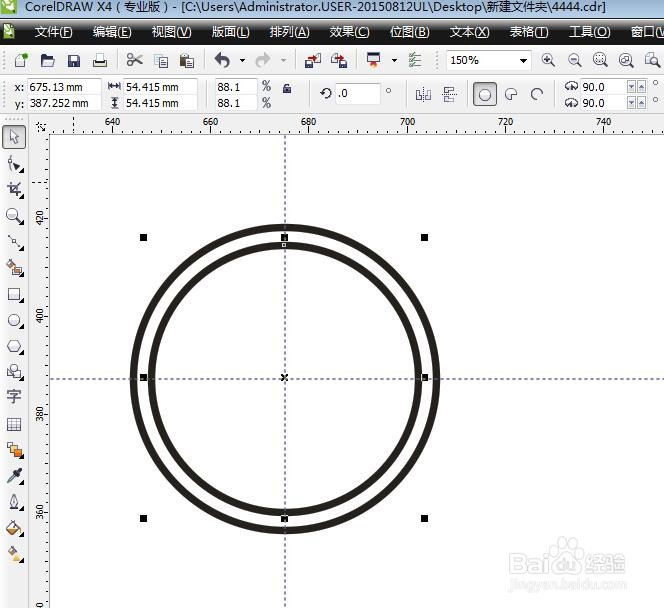
4、绘制两个矩形
在工具栏中选中矩形工具,绘制两个长度不一的小矩形,并填充为黑色,如下图
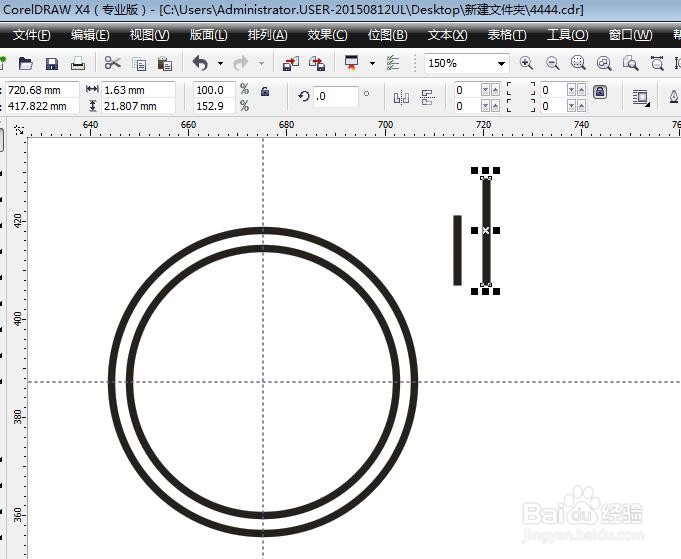
5、将短的矩形移动
选中短的矩形,作为时针,移动到中心的位置,稍微往下移动一点,然后双击将中心点的位置放在圆的中心进行旋转
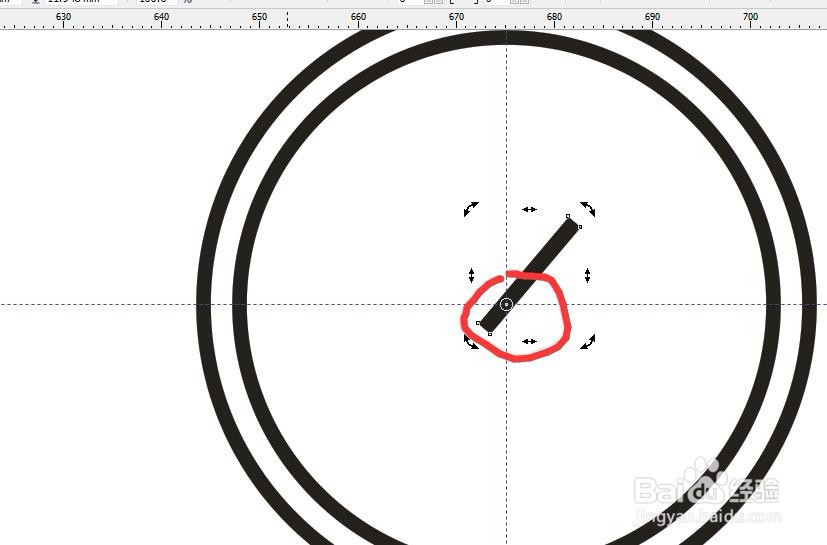
6、移动长的矩形
将长的矩形作为分钟移动到中心,稍微靠下,如下图所示
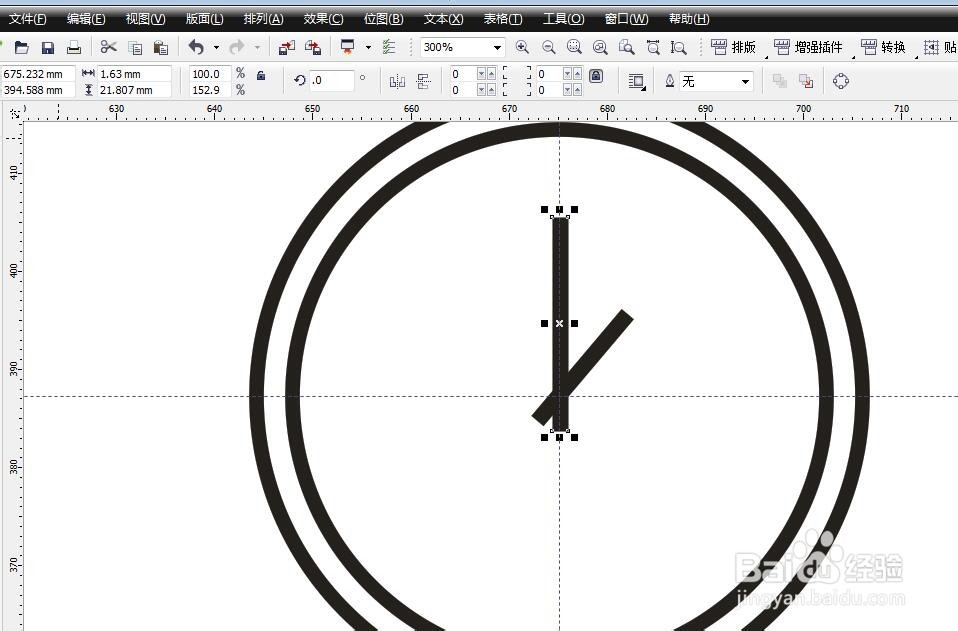
7、调整旋转中心
将矩形双击变为旋转模式,然后将旋转中心放到圆的中心点的位置,进行旋转
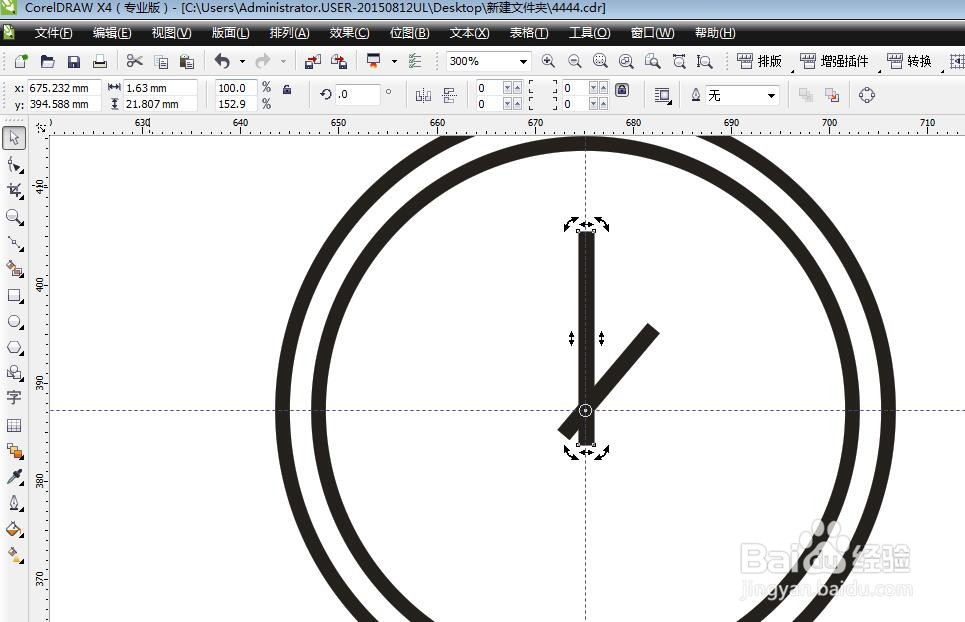
8、想好什么时间
考虑好几点几分,做出时针和分钟相对应的样子,不要差太多,完成

声明:本网站引用、摘录或转载内容仅供网站访问者交流或参考,不代表本站立场,如存在版权或非法内容,请联系站长删除,联系邮箱:site.kefu@qq.com。
阅读量:135
阅读量:148
阅读量:126
阅读量:36
阅读量:50